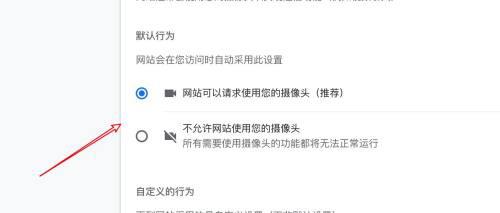谷歌浏览器是最受欢迎的网络浏览器之一,如果想要chrome禁止使用摄像头,要怎么设置呢?很多小伙伴都在好奇这个问题,下面我们就来看看chrome浏览器摄像头权限详细设置教程,希望
谷歌浏览器是最受欢迎的网络浏览器之一,如果想要chrome禁止使用摄像头,要怎么设置呢?很多小伙伴都在好奇这个问题,下面我们就来看看chrome浏览器摄像头权限详细设置教程,希望可以帮到大家。
chrome浏览器摄像头权限设置:
1、打开浏览器,点击右边小点。
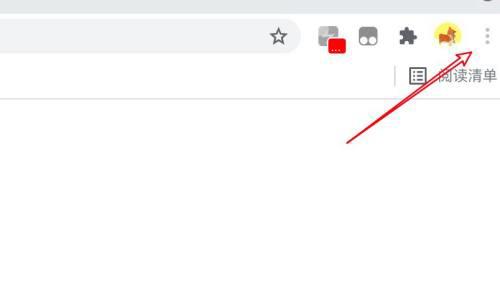
2、点击设置。
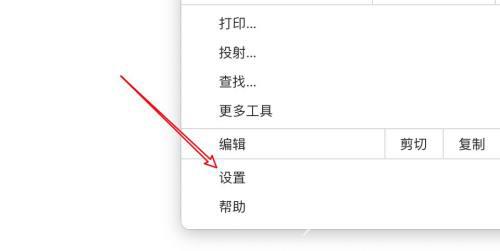
3、点击隐私设置和安全性。
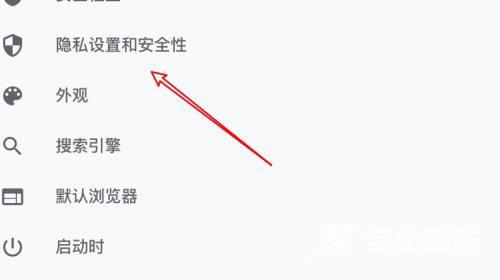
4、点击网站设置。
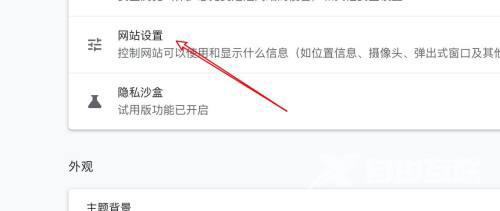
5、点击摄像头。
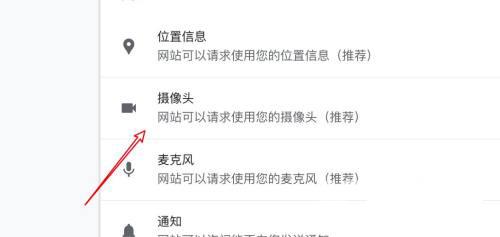
6、选择不允许选项即可。